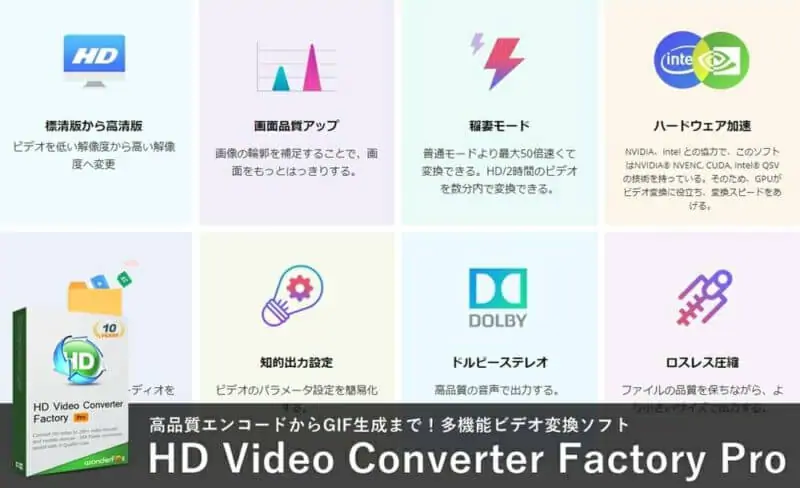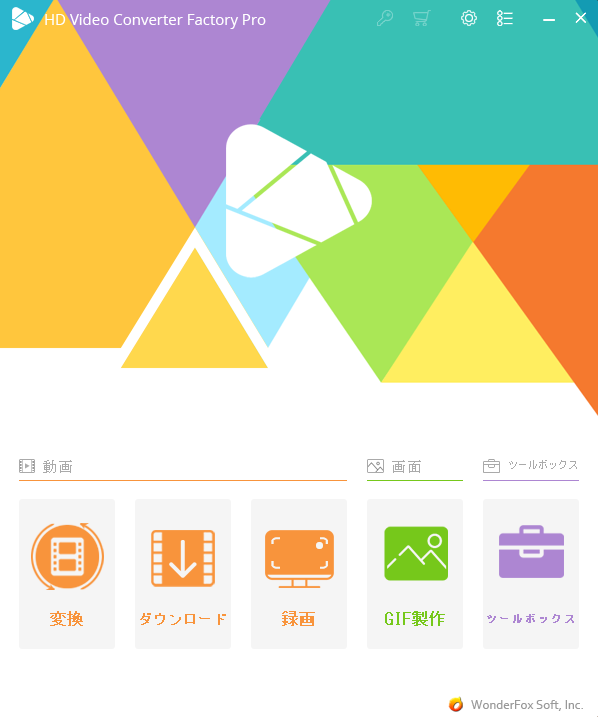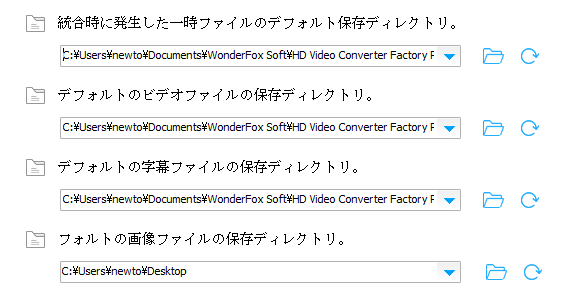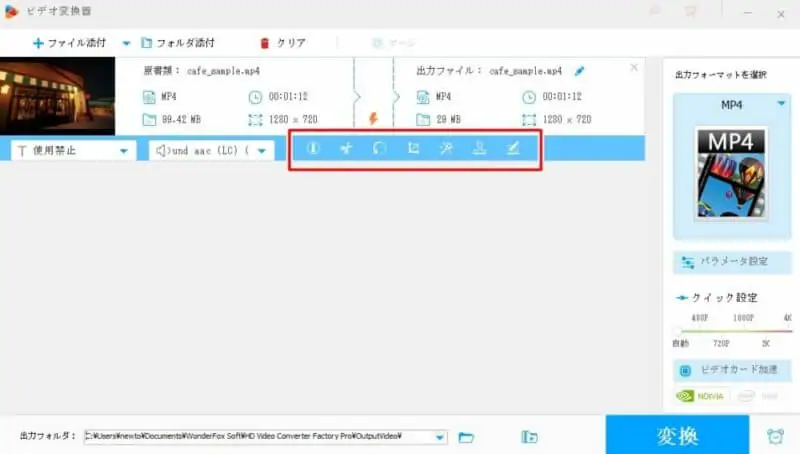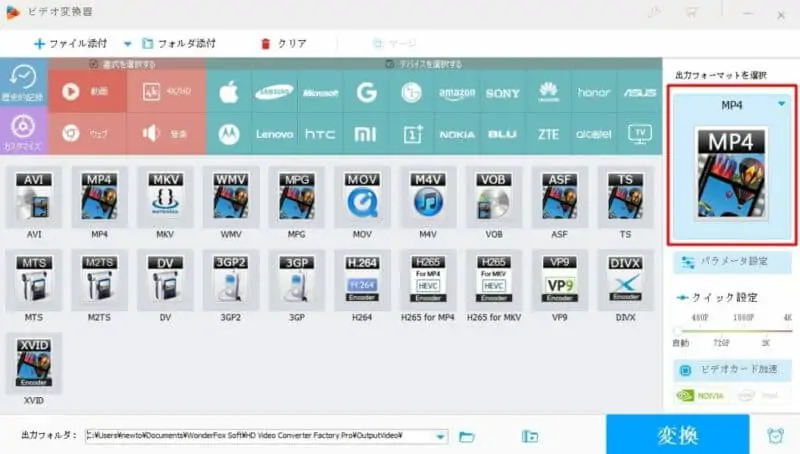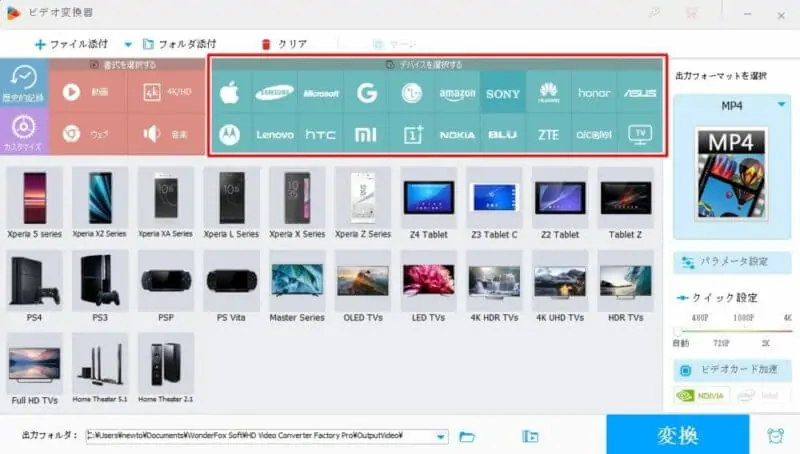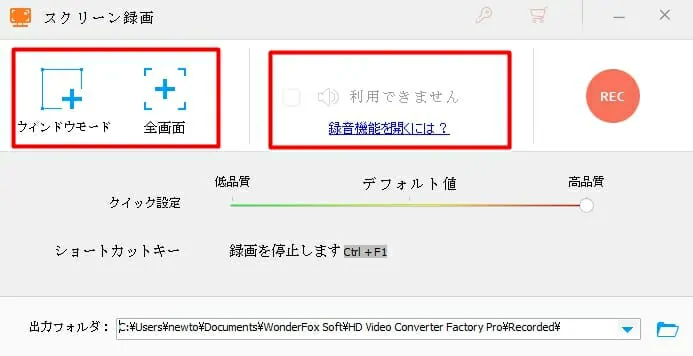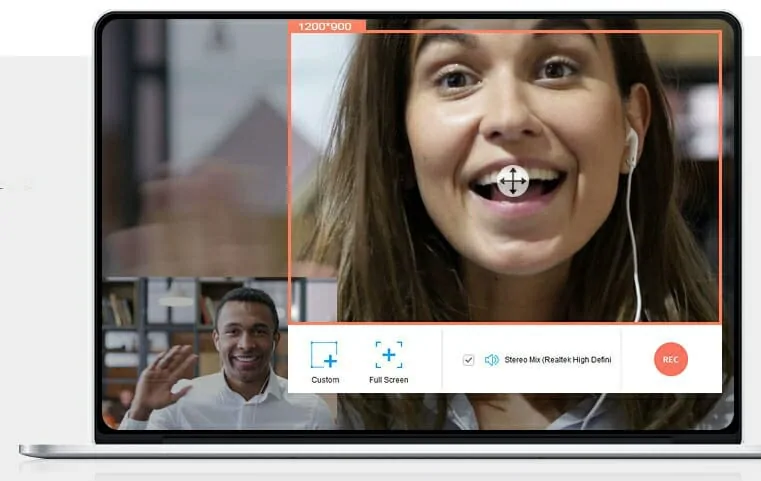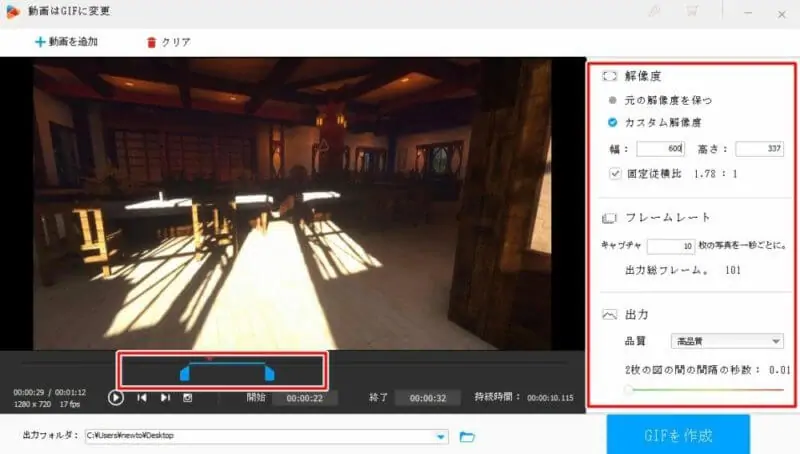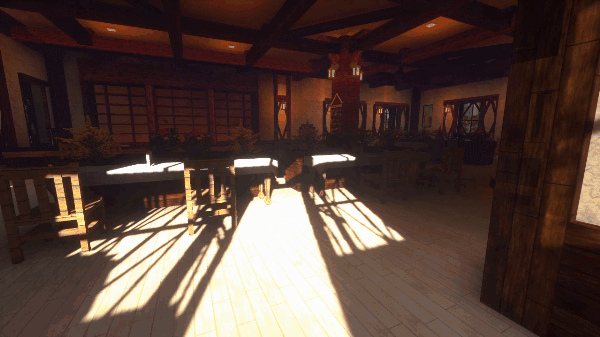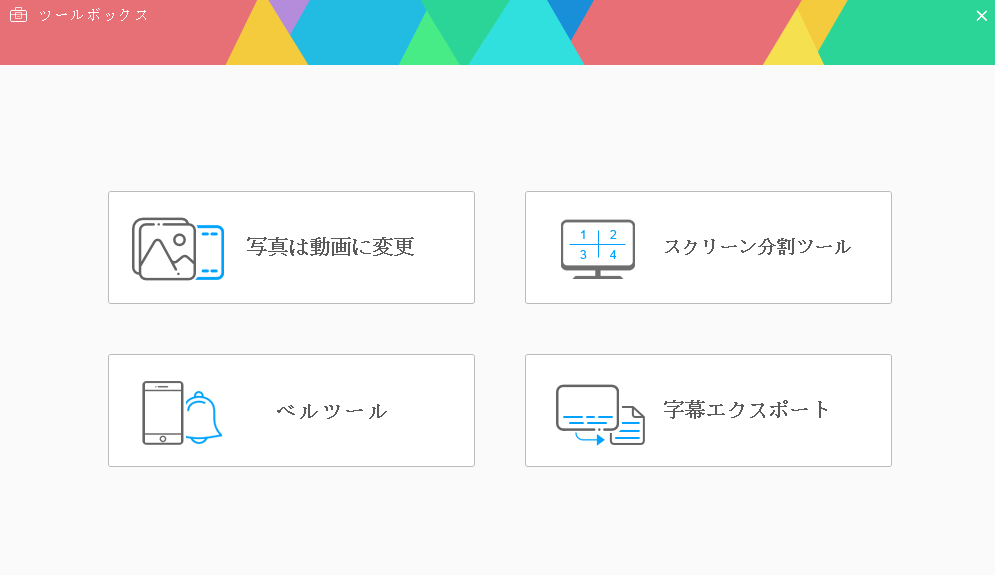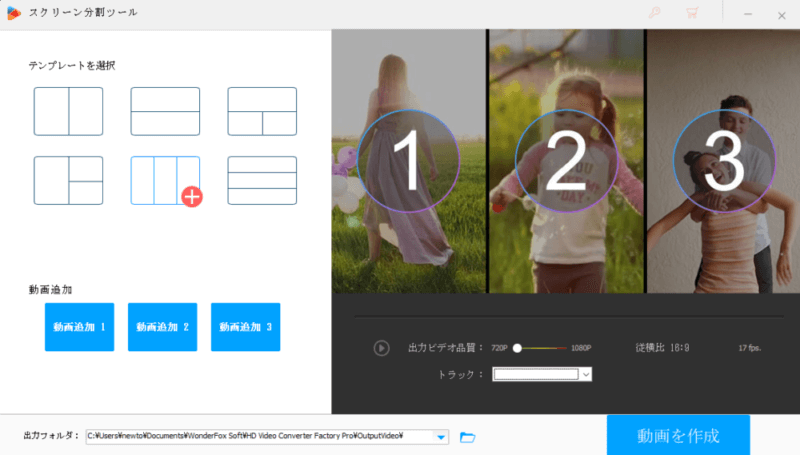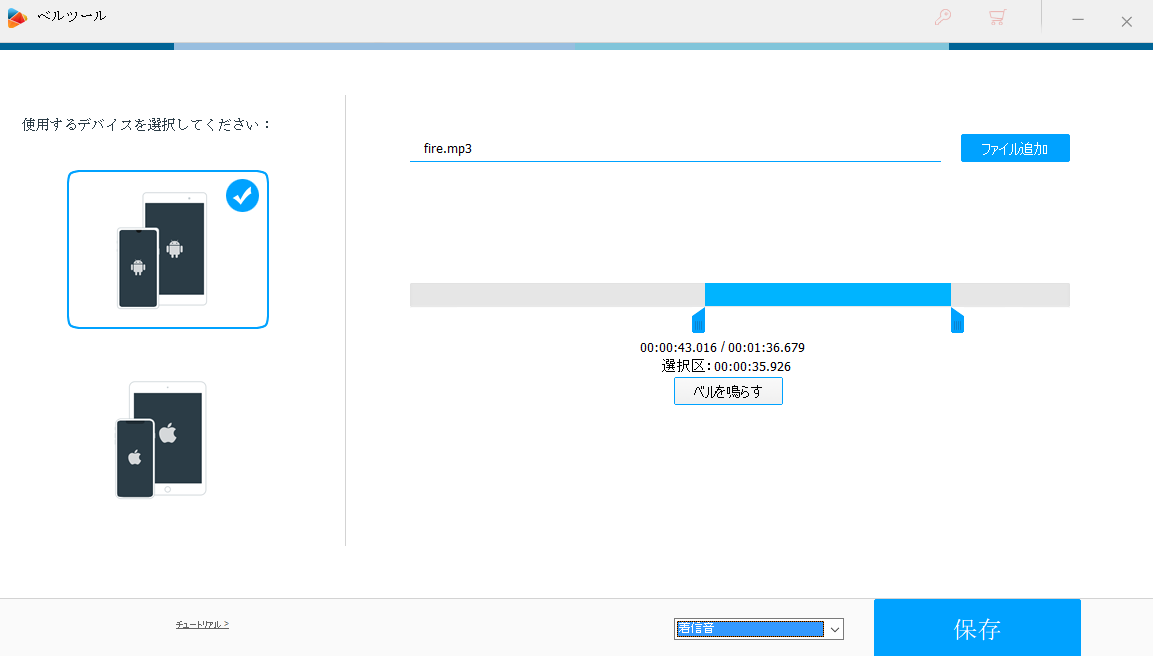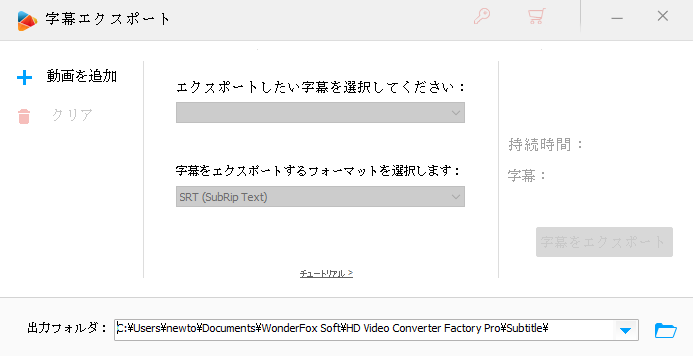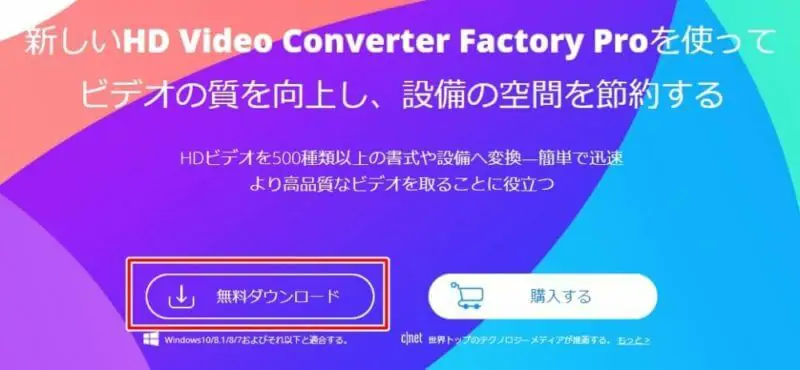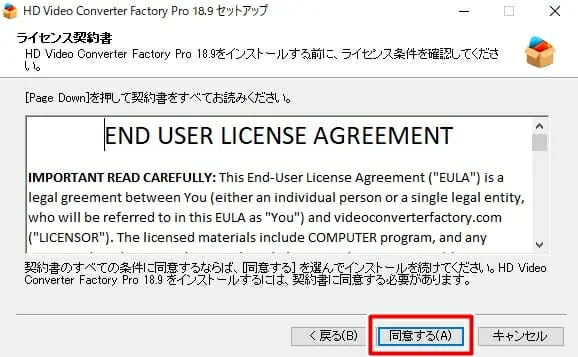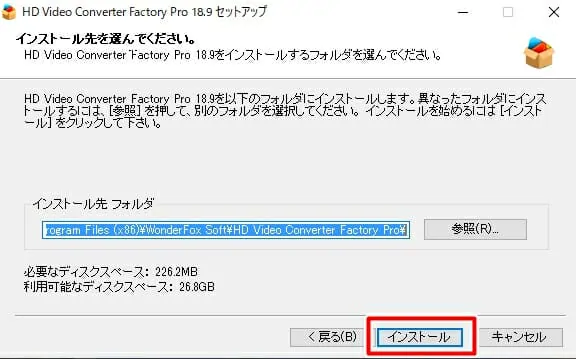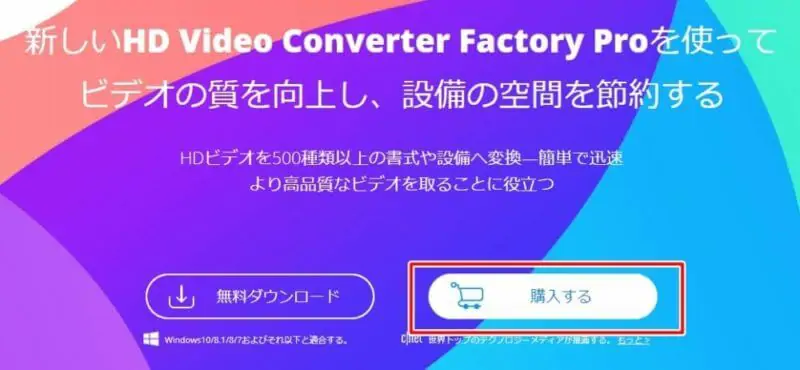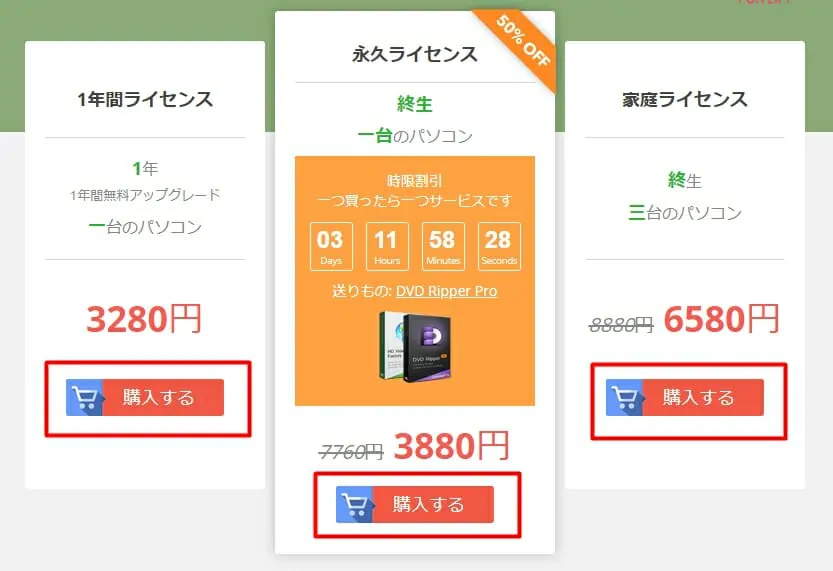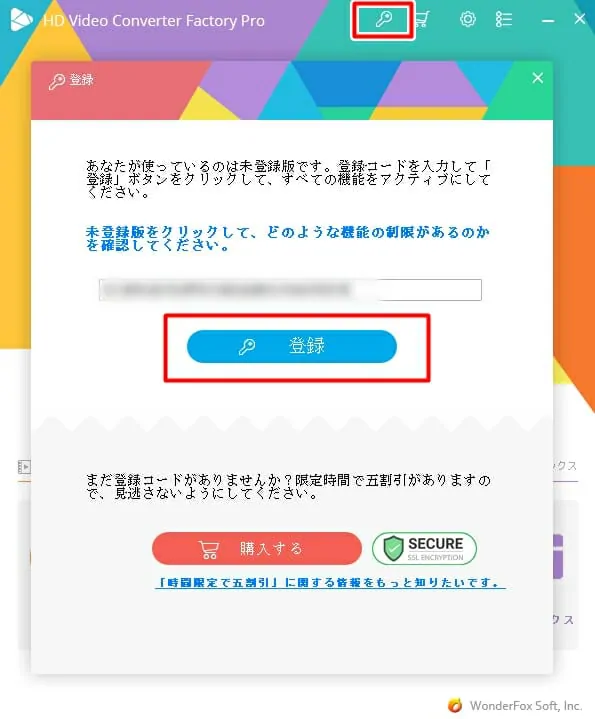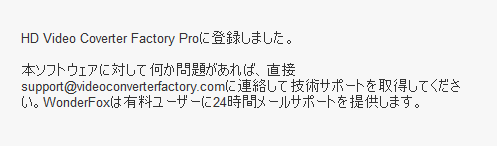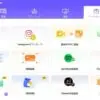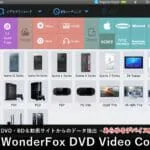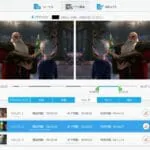- 動画の編集 ⇒ エンコードまでの流れを1つのソフトで行いたい!
- 動画データからGIF画像を生成したい!
世の中には『動画編集ソフト』が数多く出回っていますが、形式変換(エンコード)・編集・ダウンロード・録画・GIF生成までを全て行うことのできるソフトは多くありません。
また、たとえソフトの機能が多く揃っていたとしても、操作画面(インターフェース)が複雑で見づらく、難しい用語もたくさん出てきて拒否反応を起こす方も多いのではないでしょうか。
そんな方々に今回オススメするのが、高機能ビデオ編集ソフト『HD Video Converter Factory Pro』です!
| 製品名 | WonderFox HD Video Converter Factory Pro |
| メーカー | WonderFox Soft, Inc. |
| 対応OS | Windows / Mac |
| 対応言語 | 日本語, 英語, フランス語, ドイツ語, スペイン語, 中国語 |
| 価格 | ・1年間ライセンス:3,280円 ・永久ライセンス:7,760円 ・家庭ライセンス:8,880円 |
| 無料体験版 | あり(機能制限付き) |
| 主な機能 | ・動画変換(エンコード) ・動画編集 ・録画 ・GIF画像生成 ・その他便利なツールボックス 等 |
期間限定キャンペーン実施中
当サイト(ゲマステ!)とWonderFox Soft様との提携特典として、2020年7月5日(日)までの期間限定で、製品版と同等の機能を有した『景品版』を無料で利用できるキャンペーンが実施中です!
『HD Video Converter Factory Pro』は 動画の編集 ⇒ 出力 までの一連の過程を、これ一本で全部解決することができる高機能ソフトウェアです。
インターフェースはいたってシンプルで、直観的な操作が可能。
難しい単語も一切出てこないため初心者の方でも簡単に使いこなすことができます。
さらにはグラフィックの品質アップ、高速変換などにも対応する優れもの。
今回はこの『HD Video Converter Factory Pro』について、主な機能から購入方法までを分かりやすく紹介していきます!
編集・変換まで多岐にわたる操作が可能
まずは『HD Video Converter Factory Pro』のインターフェース(操作画面)について紹介していきます。
▼ソフトのメイン画面。各操作メニューがアイコンで表示されているので分かりやすい。
見ての通り、非常にシンプルで分かりやすいインターフェースとなっており、この画面から全ての機能にアクセスすることができます。
なお、メニュー上部の『歯車アイコン』をクリックすると、出力データの保存先などを変更することが出来ます。
▼デフォルトの保存先はドキュメントフォルダ内となっています。
事前に設定しておくことをオススメします。
それでは、各機能について簡単に紹介していきます。
主な機能
機能①:動画の編集&形式変換(エンコード)
メインメニューの『変換』より、読み込んだ動画データに対して編集&変換を行うことが出来ます。
▼『ファイル添付』より動画を読み込むと、サムネイルと共に基本情報が表示される。
動画データの下にはアイコン(画像赤枠部)が表示されており、ここから編集を選択することが出来ます。
用意されている編集機能
- 切り取り(長さの調整)
- 回転
- トリミング
- 特殊効果(エフェクト)の付与
- ウォーターマーク(透かし文字・ロゴ等)の付与
▼編集画面では、タイムラインで動画を再生しつつ編集の確認を行うことが出来ます。
動画データの編集を完了したら、次は変換したいデータ形式を選択します。
画面右側のフォーマットをクリックすると、変換可能な形式(およそ500種類)が一覧で表示されます。
この中から好きな形式を選択するだけで、動画データをその形式へ変換(エンコード)することが出来ます。
しかし人によっては...
という方もいると思います。
そのような場合は『デバイスを選択する』タブをクリックすることで、主要なデバイスが一覧で表示されます。
▼ゲーム機からスマホ・タブレット、テレビまで多種多様なデバイスに対応。
この中から自身が所有するデバイスを選択することで、そのデバイスに合った変換形式を自動で設定することが出来るのです(゚∀゚)便利!
形式を指定したら、あとは『変換』をクリックすればデータ変換(エンコード)が開始されます。
▼わずか3ステップのラクラク操作!
ちなみに、本ソフトはビデオカードを利用した高速変換(ハードウェア加速機能)に対応しており、数十分の動画データでもあっという間に出力が完了します。
最後に出力された動画データを確認してみましたが、オリジナル版とほぼ変わらないクオリティで変換が完了していました。
難しいと感じていたデータ変換も、本ソフトがあればバッチリです!
機能②:スクリーン録画(&録音)
メインメニューの『録画』より、PC画面の録画&録音を行うことが出来ます。
▼録画機能に関しては、PCのサウンド設定をイジることで利用できるようになります。
録画方法には『ウィンドウモード』と『全画面モード』の2種類が用意されています。
▼『ウィンドウモード』の場合、スクリーン上の好きな場所のみを指定して録画することが可能です。
ロスレス圧縮機能のおかげで、ゲーム画面なども高画質を保ったまま録画することが出来ます。
ゲームの録画 ⇒ 編集 ⇒ 変換 の一連の作業をすべて行うことが出来るのも、本ソフトの強みですね!(゚∀゚)
機能③:GIF画像の生成
メインメニューの『GIF制作』より、動画 ⇔ GIF画像 の変換を行うことが出来ます。
私のように、GIF画像を多用するサイトを運営している方にとっては嬉しい機能です!
動画データを読み込んだ後、GIF画像として抜き出したい箇所をタイムライン上の青いツマミで選択します。
▼あまりに長い範囲を指定すると、GIF生成にかなりの時間がかかるので注意してください。
そして右側のメニューから、GIF画像として生成したいデータの解像度・フレーム数・品質などを指定できます。
あまりにもサイズ(容量)が大きくなってしまった場合は、品質を落としてあげるとよいでしょう。
▼私も実際にGIF画像を生成してみました!
↑この画質を保った状態で3MBほどなので、中々の圧縮率ではないでしょうか?
サイト上にGIF画像を掲載したい方々には非常に役立つ機能です!
機能④:ツールボックス(スクリーン分割動画・着信音作成など)
そして最後に、メインメニューの『ツールボックス』より、その他の便利機能を利用することが出来ます。
利用可能な機能
- 画像 ⇒ 動画データに変換(スライドショーの作成)
- スクリーン分割動画の作成
- スマホ・タブレット向け着信音の作成
- 字幕データの出力
画像 ⇒ 動画データに変換(スライドショーの作成)
『画像 ⇒ 動画データ変換』では、画像データを複数組み合わせて、1つのスライドショー動画を生成することが出来ます。
全体の大きさや、1枚ごとの表示時間も設定できるので最低限のスライドショーを作ることができます。
スクリーン分割ツール
『スクリーン分割ツール』では、複数の動画を数パターンの分割方法で組み合わせることが出来ます。
複数のデータを組み合わせて比較動画などを作る際に便利な機能です。
着信音の作成
『ベルツール』では、スマホ・タブレット等の着信音(音声通話・メッセージ通知)をオリジナルで作成することが出来ます。
作成方法は非常に簡単。好きな音楽データを追加して、着信音として使用したい範囲を選択するだけ。
ソフト上で試聴も出来るため、思うままの音を作ることが出来ます。
字幕データの出力
『字幕エクスポート』では、動画データから字幕ファイルを抜き出す(出力する)ことが出来ます。
字幕データは『SRT』『ASS』『SSA』『TXT』などの主要フォーマットで出力することができます。
以上のように、非常に豊富な機能が揃ったソフトとなっています。
いずれの操作も数クリックで完了できるため、PC初心者でも抵抗感なく使うことが出来ます!
ダウンロード&インストール方法
本ソフトには、機能制限の付いた無料体験版(フリー版)が用意されています。
大まかな機能を体験することができるため、まずはフリー版から試してみることをオススメします。
上記のリンクにアクセスし、上部の『無料ダウンロード』をクリックします。
するとインストーラ(.exe)がダウンロードされるので、ダブルクリックして起動します。
▼利用規約が表示されるので『同意する』をクリック。
▼何か理由がない限り、インストール先はデフォルトのままで大丈夫です。
インストールが完了すると、ソフトのメインメニューが立ち上がります。
この時点で各機能を利用することが出来ますが、フリー版では制限がかかっています。
すべての機能を制限なく利用したい場合は製品版ライセンスを購入する必要があります。
全ての機能を制限なく使用するには製品版を購入
同じく上記のリンクにアクセスし、今後は『購入する』をクリックします。
すると購入可能なライセンス一覧が表示されるので、好みのプランを選択して購入手続きに進んでください。
▼時期によってはセール価格で販売されていることもあります。
| プラン | 利用可能台数 | 価格 |
| 1年間ライセンス | 1台 | 3,280円 |
| 永久ライセンス | 1台 | 7,760円 |
| 家庭ライセンス | 3台まで | 8,880円 |
期間限定キャンペーン実施中
当サイト(ゲマステ!)とWonderFox Soft様との提携特典として、2020年7月5日(日)までの期間限定で、製品版と同等の機能を有した『景品版』を無料で利用できるキャンペーンが実施中です!
機能が充実しており長期間にわたって使い続けることが出来るソフトなので、個人的には『永久ライセンス』をオススメします!
製品版ライセンスの有効化
ラインセンス購入後、ソフト上にて有効化(アクティベート)する必要があります。
ソフトを起動し、画面上部の『鍵アイコン』をクリックします。
すると以下のようなウィンドウが出現するので、購入時に通知された製品コードを入力したうえで『登録』をクリックします。
そして以下のような画面が表示されれば、有効化(アクティベート)は完了です。
これで、本ソフトの全ての機能が使えるようになりました!
誰でも使える!オールマイティな動画編集ソフト
以上が、多機能動画編集ソフト『HD Video Converter Factory Pro』の紹介となります。
本ソフトの特徴をまとめると、以下の通りです。
ソフトの特徴
- シンプルで見やすいインターフェース
- 特別な知識が無くても簡単に使うことが出来る
- 動画データを500種類以上の書式に変換(エンコード)可能
- 簡単な編集操作ができる
- 録画・録音機能を搭載
- 動画 ⇔ GIF 生成が可能 など
このように "誰でも使える" かつ "豊富な機能" の特徴が揃った、オールマイティな動画編集ソフトとなっています。
操作の過程で難しい用語などは一切出てこないため、動画編集に関して全くの初心者でも問題なく扱うことが出来ます。
もしも動画編集ソフトを探している場合には、是非とも試してもらいたい一本です!
関連: